En ces temps où règne le télétravail, il est important d'avoir un serveur VNC fonctionnant sur un système comme Fedora. C'est pourquoi nous allons vous montrer aujourd'hui comment installer le serveur X11vnc dans Fedora 35.
Qu'est-ce qu'un serveur X11vnc ?
Selon le profil GitHub de l'application :
x11vnc permet de visualiser et d'interagir à distance avec de vrais affichages X (c'est-à-dire un affichage correspondant à un moniteur physique, un clavier et une souris) avec n'importe quel visualiseur VNC. Il joue ainsi le rôle pour Unix/X11 que WinVNC joue pour Windows.
C'est-à-dire que cet outil utilise le protocole VNC pour fournir un bureau à distance et ainsi gérer notre ordinateur depuis un autre sans problème.
De nos jours, ce type d'outils doit être configuré pour fournir un support technique à partir d'Internet. Vous vous demandez peut-être si cela est sécurisé et la réponse est oui car il dispose d'un cryptage SSL/TLS intégré et d'une authentification RSA 2048 bits, y compris la prise en charge de VeNCrypt.
La procédure est facile à faire grâce à Fedora 35. Alors allons-y.
Installer le serveur X11vnc sur Fedora 35
Avant de faire quoi que ce soit sur le système, nous devons complètement mettre à jour le système.
sudo dnf update
Heureusement, X11vnc est disponible dans les dépôts officiels Fedora 35, nous n'aurons donc aucun problème à l'installer. En plus du package officiel, nous devons inclure les net-tools package, qui fournit des outils réseau.
sudo dnf install x11vnc net-tools
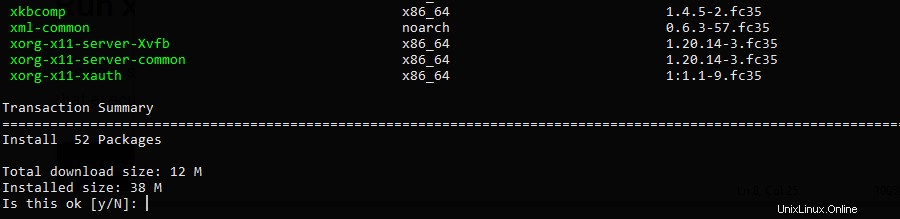
Ainsi, après avoir accepté la proposition d'installation, vous pourrez faire fonctionner l'application.
Pour vérifier la version installée, exécutez
x11vnc --versionExemple de sortie :
x11vnc: 0.9.16 lastmod: 2019-01-05
X11vnc fonctionne sous le port 5900 vous devrez donc l'ouvrir dans le pare-feu.
Exécuter x11vnc sur Fedora 35
Avec l'application déjà installée, nous devrons faire une petite configuration avant de la mettre en place.
Pour cela, il est nécessaire de créer un mot de passe avec lequel le client accédera au serveur.
x11vnc -storepasswd Sortie :
Enter VNC password:
Verify password:
Write password to /home/user/.vnc/passwd? [y]/n y
Password written to: /home/user/.vnc/passwdIl doit s'agir d'un mot de passe fort et sécurisé. Sur l'écran de sortie, vous verrez le chemin où le mot de passe sera stocké.
Ensuite, démarrez l'application comme suit
sudo x11vnc -auth guess -forever -loop -noxdamage -repeat -rfbauth /home/user/.vnc/passwd -rfbport 5900 -sharedDans celui-ci, nous spécifions le port et accordons des autorisations d'accès à un invité. Nous spécifions également le chemin où le mot de passe est stocké.
Maintenant, il ne reste plus qu'à accéder à partir d'un ordinateur client via l'adresse IP et le mot de passe que nous avons définis.
Désinstaller X11vnc du système
Si vous préférez ne rien savoir de plus sur l'application, il est recommandé de la désinstaller du système. Pour terminer cela, nous devons exécuter la commande suivante.
sudo dnf remove x11vncEn plus de cela, il est également conseillé de supprimer le fichier dans lequel le mot de passe est stocké.
rm /home/user/.vnc/passwdConclusion
Grâce à cet article, vous avez appris à installer x11vnc sur Fedora 35. Ainsi, vous pourrez gérer à distance un serveur ou un ordinateur avec Fedora 35. De plus, si vous préférez ne plus l'utiliser, vous pouvez le désinstaller en toute sécurité.
Merci d'avoir lu et aidez-nous à grandir en partageant ce message.